
Inhaltsverzeichnis:
- Autor John Day [email protected].
- Public 2024-01-30 07:21.
- Zuletzt bearbeitet 2025-01-23 12:52.
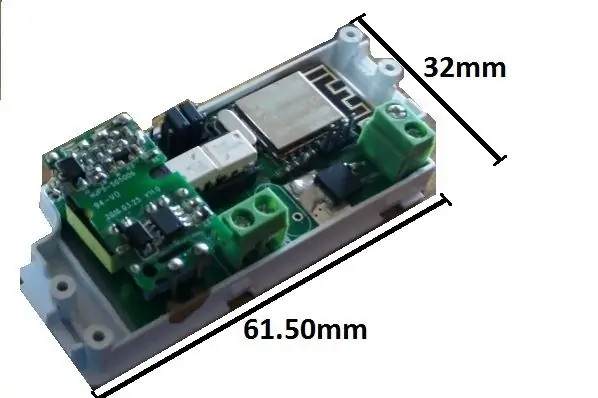
Armtronix Wifi Dimmer ist ein IOT-Board, das für die Hausautomation entwickelt wurde. Die Funktionen des Boards sind:
- Kabellose Kontrolle
- Kleiner Formfaktor
- On-Board-AC-DC-Netzteil 230VAC bis 5V DC.
- Virtueller DC-Schalter
Die Größe der Platine beträgt 61,50 mm x 32 mm, wie in Diagramm 1 gezeigt, und kann eine Last von 1 Ampere treiben. Das Board verfügt über das Wifi-Modul und den Mikrocontroller (atmega328), mit dem der Triac über HTTP oder MQTT gesteuert wird. Das Board verfügt über einen virtuellen DC-Schalter, der zum Ein- und Ausschalten verwendet werden kann.
Das Board verfügt auch über ein Powermodul AC zu DC von 100-240VAC bis 5V bis zu 0,6A, Triac BT136 und Terminalanschluss. Es gibt auch eine Nulldurchgangserkennung. Es gibt einen Triac, der sowohl zum Dimmen als auch zum Schalten verwendet wird.
Schritt 1: Header-Details
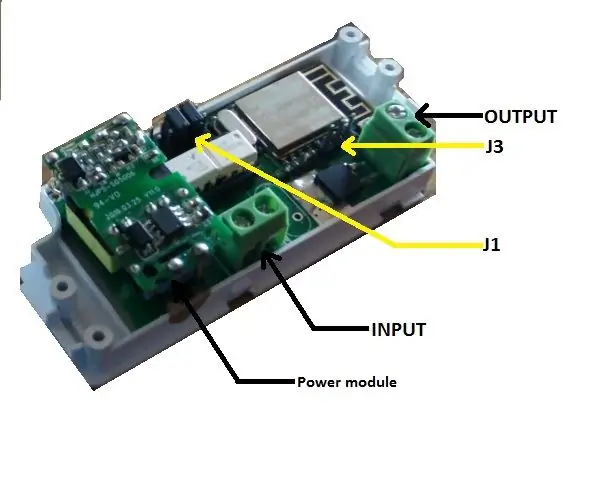
Das Diagramm2 enthält die Details der Stiftleisten und Klemmenblöcke
An die Platine werden 230VAC an die Eingangsklemmenleiste angelegt und die Last wird an die Ausgangsklemmenleiste angelegt.
Auf der Platine wird der J3-Header für den virtuellen DC-Schalter verwendet. Die Header-Details können aus dem Diagramm entnommen werden4. Der erste Pin ist vcc3.3v, der zweite Pin ist der Atmega-Pin PCO für die Arduino-Programmierung müssen wir A0 verwenden und der dritte Pin ist Masse DC Virtual Switch Wir verwenden nur den zweiten Pin, dh A0 und den dritten Pin, dh Masse, dies wird im Diagramm3 für den Anschluss des virtuellen Schalters erwähnt.
Schritt 2: Programmierdetails
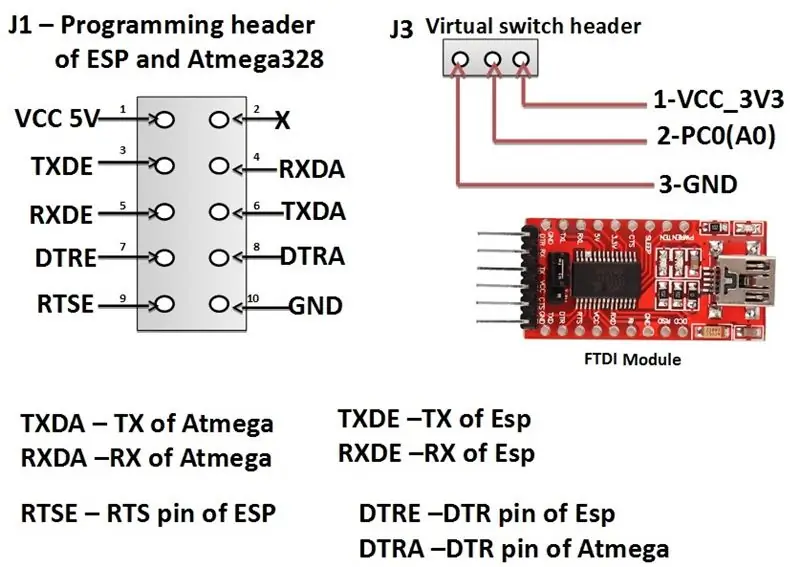
Der J1-Header wird verwendet, um die Firmware über das FTDI-Modul auf ESP oder atmega hochzuladen. Details zu den Headern finden Sie im Diagramm4. Nachdem Sie die Verbindung hergestellt haben, verbinden Sie den USB-Port mit dem Computer und zunächst müssen wir den Treiber installieren, um den COM-Port zu erkennen. Auf diese Weise kann der Benutzer die Firmware hochladen.
Um die neue Firmware mit FTDI auf esp hochzuladen, stellen Sie die folgende Verbindung her
- Verbinden Sie den RX von FTDI mit dem TXDE-Pin von J1
- Verbinden Sie den TX von FTDI mit dem RXDE-Pin von J1
- Verbinden Sie das RTS von FTDI mit dem RTSE-Pin von J1
- Verbinden Sie den DTR von FTDI mit dem DTRE-Pin von J1
- Verbinden Sie den Vcc5V von FTDI mit dem VCC5v-Pin von J1
- Verbinden Sie den GND von FTDI mit dem GND-Pin von J1
Um die Firmware auf den atmega hochzuladen, stellen Sie auf ähnliche Weise die folgende Verbindung her
- Verbinden Sie den RX von FTDI mit dem TXDA-Pin von J1
- Verbinden Sie den TX von FTDI mit dem RXDA-Pin von J1
- Verbinden Sie den DTR von FTDI mit DTRApin von J1
- Verbinden Sie den Vcc5V von FTDI mit dem VCC5v-Pin von J1
- Verbinden Sie den GND von FTDI mit dem GND-Pin von J1
Nach der Programmierung von ESP und Atmega müssen wir eine Verbindung zwischen ESP und Atmega herstellen, indem wir die Pins 3-4 des J1-Headers und 5-6 des J1-Headers mit Hilfe der Jumper-Einstellung kurzschließen.
Schritt 3: Verkabelung
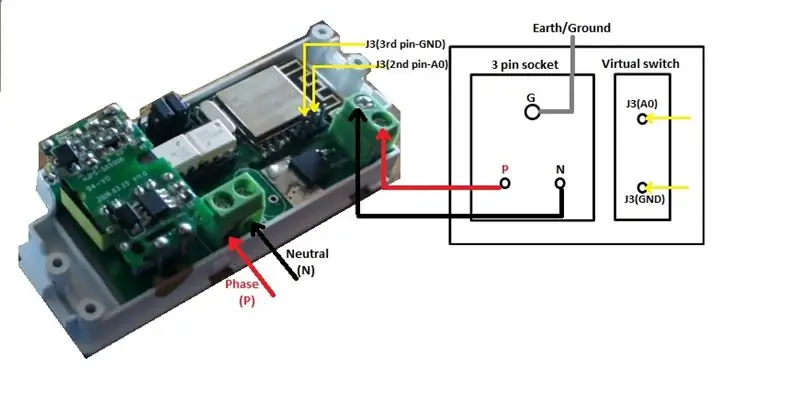
Der Schaltplan ist in der Abbildung3 zum Eingangsklemmenblock gezeigt 230VAC Phase (P) und Neutral (N) ist gegeben. Der Ausgang kann als Dimmer für das dimmbare Licht verwendet werden, um die Lichtintensität und auch die Geschwindigkeit des Lüfters zu steuern. Der Ausgang kann auch über einen virtuellen DC-Schalter gesteuert werden, wie in der Abbildung gezeigt3. GPIO A0 zweiter Pin des J3-Headers von atmega wird für den virtuellen Schalter verwendet und der dritte J3-Header-Pin Ground wird auch verwendet, um den virtuellen Schalter anzuschließen.
Informationen zur Konfiguration finden Sie unter diesem Konfigurationslink
Empfohlen:
DIY Circuit Activity Board mit Büroklammern - HERSTELLER - STEM: 3 Schritte (mit Bildern)

DIY Circuit Activity Board mit Büroklammern | HERSTELLER | STEM: Mit diesem Projekt können Sie den Weg des elektrischen Stroms ändern, um durch verschiedene Sensoren zu laufen. Mit diesem Design können Sie zwischen dem Aufleuchten einer blauen LED oder dem Aktivieren eines Summers wechseln. Sie haben auch die Wahl, einen lichtabhängigen Widerstand mit
Ein günstiges Attiny Arduino Board herstellen – wikiHow

Wie man ein billiges Attiny Arduino Board herstellt: Nun, die meiste Zeit bekomme ich Probleme, wenn ich Arduino in einigen Projekten benötige, bei denen ich nur wenige I / O-Pins benötige 85/45Arduino-Tiny ist ein Open-Source-Set von ATtiny
So erstellen Sie eine funktionierende Ampel mit einem Auduino-Board – wikiHow

So erstellen Sie eine funktionierende Ampel mit einem Auduino-Board: Ampeln sind Signalgeräte, die häufig an Straßenkreuzungen, Fußgängerüberwegen und anderen Orten verwendet werden, um den Verkehrsfluss zu steuern. Eine handbetätigte Gasampel war die erste ihrer Art und die Technologie hat die Si
So erstellen Sie Ihr eigenes Arduino-Board (xduino) – wikiHow

So erstellen Sie Ihr eigenes Arduino-Board (xduino): Video ansehen
So erstellen Sie eine Message Board-Website mit PHP und MYSQL – wikiHow

So erstellen Sie eine Message Board-Website mit PHP und MYSQL: Diese Anleitung zeigt Ihnen, wie Sie eine Message Board-Website mit PHP, MySQL, HTML und CSS erstellen. Wenn Sie neu in der Webentwicklung sind, machen Sie sich keine Sorgen, es gibt detaillierte Erklärungen und Analogien, damit Sie die Konzepte besser verstehen. Matte
